应用线变形
应用线变形的具体操作步骤如下:
(1) 用一个简单的形状来试试 wire 变形。
(2) 创建一个 nurbs 平面。将其放大到 3 ,并使它的块 u 和 v 为 16 。
(3) 将一个圆放在平面上,并在圆内画一条只有一段的曲线,如图 14-12 所示。
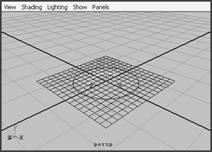
图 14-12 平面、圆和曲线的位置
(4) 选择 deform → wire tool 命令并接受默认设置。 maya 会要求选择变形的形状。选择平面并按 enter 键。接着 maya 会要求选择变形曲线,选择在圆内的曲线并按 enter 键。如果成功地创建了变形,平面会变成粉红色。
该条曲线就叫做 wire 。隐藏的曲线叫做基线的复制线,该曲线也同时被创建。将曲线向上移动,如图 14-13 所示。然后向上移动基线。因两曲线的距离缩短, wire 变形的强度也减小。

图 14-13 wire 变形效果
将线放到原点位置,选择平面,并删除历史记录。 wire 变形节点消失,但基线仍然保留。
使用 holders
下面重复上述制作过程,不过这次用 holders 选项。 holders 通过限制变形线的影响来约束 wire 变形具体操作步骤如下:
(1) 选择 deform → wire tool ![]() 命令,并勾选 holders 复选框。同以前一样,选择平面并按 enter 键。然后选择曲线并按 enter 键。
命令,并勾选 holders 复选框。同以前一样,选择平面并按 enter 键。然后选择曲线并按 enter 键。
(2) maya 要求选取一个支架形状或是清除选择。选择圆并按 enter 键。现在要求 要么选择另一条变形线 ( 对于更多的感应变形线 ) 。要么清除选择。通过取消选定所有物体来清除选择并按 enter 键完成变形线的创建。注意,同时还创建了另一条不可见的基线。
(3) 移动变形线。在图 14-14 中,变形线的影响超出了圆形支架区域。
(4) 在 channel 盒中,在 outputs 选项组下选取 wire1 并将 dropoff distance 设置为 0.3 。此时变形线影响被局限在圆形支架内,如图 14-15 所示。


图 14-14 dropoff distance = 1 图 14-15 dropoff distance = 0.3
(5) 成将圆向上移动看看有支架和没有支架的区别,如图 14-16 所示。

图 14-16 无支架影响
提示:
在被变形的物体下将所有的变形线影响线、基线和支架线编为一组,以便这些变形线能随着物体移动。
使用 dropoff locators
变形的另外一个控制工具是 dropoff locators ,该工具能对 wire 变形作非常精细的局部控制。以 14.5.2 小节的平面为例来该工具的使用方法如下:
(1) 将变形线移低到平面表面附近。用鼠标右键择变形线并选取 curve point 选项。
(2) 选择第 2 个 cv 附近的一个点,然后按住 shift 键并选择第 3 个 cv 附近的另一个点。
(3) 选择 deform → wire dropoff locator 命令并保持默认设置,得到如图 14-17 所示的图形。
(4) 打开变形线的 attribute editor 窗口。在 locators 区域区域有滑块可控制定位器的位置、影响百分比和扭曲。 twist 设置仅仅是扭曲定位器点上的曲线附近的被变形点。
(5) 将 locators 的设置改为如下: percent[1] 设置为 2, twist[1] 设置为 163, percent[2] 设置为 2.5 , twist[2] 设置为 140 。得到如图 14-18 所示的图形。


图 14-17 wire dropoff locator 默认设置 图 14-18 最终的效果
新闻热点
疑难解答